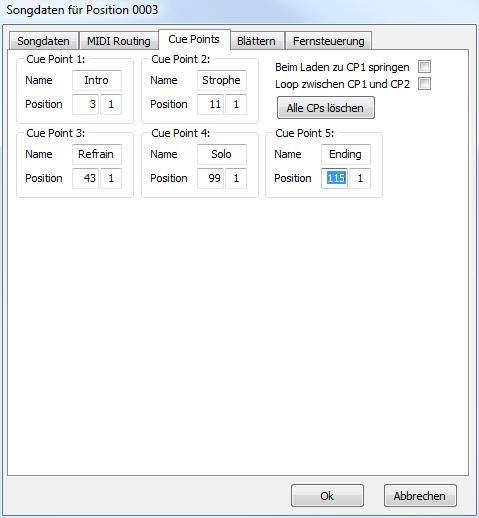
Dazu benötigt man einen Start und einen Endpunkt, sogenannte Cue Points.
Dieser Bereich zwischen den Cue Points wird
so lange wiederholt, bis man den Loop wieder abschaltet.
Der Song läuft dann normal weiter.
Es können bis zu 5 Cue Points im Songdatenfenster,
definiert werden, mit aussagekräftigem Namen und Angabe in Takte und Schläge (bei Midi) oder
Zeitangabe (bei Audio).
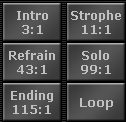
Wichtiger Hinweis Vorab:
Wenn bei Audio Dateien ein Versatz (OffSet)
Nähere Infos dazu hier
Mit Audiodateien lassen sich nur Loops realisieren.
Cue Points können während Play nicht direkt angesprungen werden, nur bei angehaltenem Player.
Daher müssen für einen Audio Loop immer mindestens 2 Cue Points vergeben werden.
Vorbereitung für einen Audio Loop:
Selbst wenn man vermeintlich ganz genau im Takt den Cue Point berührt,
schafft man es bei Audio dennoch nicht, den Punkt 100% richtig zu treffen.
Daher empfehlen wir, die BEATS des Songs mit Hilfe der Loop Vorbereitung erkennen zu lassen.
Dazu wählt man die entsprechende Songposition aus, klickt mit der rechten Maustaste darauf und wählt aus dem Menü
"Loop-Vorbereitung" aus. Anschließend die Meldung mit OK bestätigen:

Hinweis:
Der PC Live Player analysiert nun die Beats aus dem Musikstück - sofern welche vorhanden.
Besteht ein Song z.B. nur aus Flächensounds ohne Rhythmus, können auch keine Beats erkannt werden.
Im Anschluß an die Beat-Erkennung spielen Sie den Song ab.
Während dessen klicken Sie z.B. am Refrain Anfang auf einen freien Cue Point Button (Musikalisch sinnvoll* !).
Danach klicken Sie z.B. am Refrain Ende auf einen weiteren freien Cue Point Button (Musikalisch sinnvoll* !).
*Musikalisch sinnvoll: Refrain 1 zu Refrain 2 oder Strophe 1 zu Strophe 2 usw.
Dank der "Loop-Vorbereitung" sollten die Cue Points gleich richtig "Quantisiert" werden.
Korrekturen lassen sich ganz einfach im Songdatenfenster bei "Cue Points" mit Mausklick
auf das Wort "Position" vornehmen, siehe Bild:
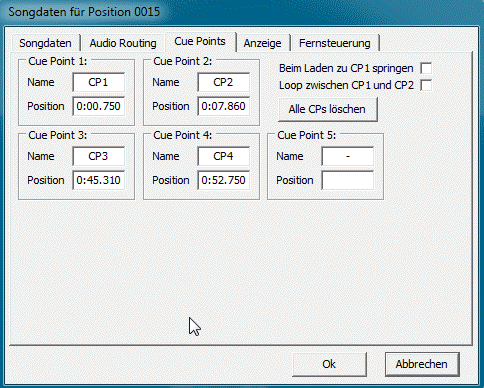
Hier wird eine "Beat-Position" vor und eine "Beat-Position" danach als Auswahl angeboten.
Jetzt gilt: Einfach ausprobieren, welcher besser paßt.
Z.B. Einfach im CP3 und CP4 den zuvor angebotenen Beat testen.
Paßt es damit auch nicht, dann den im CP3 und CP4 danach angebotenen Beat testen
Änderungen können alternativ auch manuell eingetragen werden.
Zuerst muß man den Bereich herausfinden, den man gerne wiederholen lassen möchte.
Zu einer Wiederholung gehören immer ein Startpunkt (Cue Point 1) und ein Endpunkt (Cue Point 2).
Diese Punkte werden in Takte und Schläge (bei Midi) oder Zeit (bei Audio) definiert.
In unserem Beispiel lassen wir das Thema eines Midi Songs wiederholen.
Dazu haben wir im Songdatenfenster des entsprechenden Songs
den Startpunkt
(Cue Point 1) mit Takt 3, Schlag 1
und den Endpunkt
(Cue Point 2) mit Takt 11, Schlag 1
definiert.
Die Vergabe des Namens der einzelnen Cue Points ist jedem frei gestellt.
Es sollte jedoch ein aussagekräftiger Name verwendet werden, um spätere Verwechslungen auszuschließen.
Der Name wird später im Bedienfeld, im entsprechenden Cue Point-Knopf, zusammen mit dem Takt angezeigt.
Hinweis:
Es muß nicht zwingend ein Loop zwischen Cue Point 1 und Cue Point 2 sein.
Ebenso kann ein Loop zwischen allen denkbaren Kombinationen entstehen
z.B. zwischen Cue Point 1 und Cue Point 5 oder zwischen Cue Point 2 und Cue Point 4 usw.
Zielpunktes auf Loop klicken.
Die Schrift Loop wird gelb.
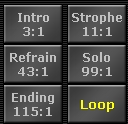
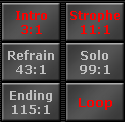
Die Schrift wird mit Klick auf 3:1 zunächst gelb,
und beim Klick auf 11:1 werden die Schriften rot.
D.H. Der Loop ist eingeschaltet.
Die Schrift wird wieder schwarz.
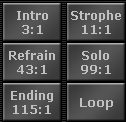
Benutzt man Quick-Loop*, dann wird mit Klick auf den Loop Knopf im Bedienfeld vollautomatisch ein Loop
zwischen zwei Cue Points gesetzt.
Der Loop ist bei "Quick-Loop" immer abhängig von der Songposition.
Für den Quick-Loop werden automatisch der zuletzt überlaufene - und der kommende Cue Point ausgewählt.
*Quick-Loop wird im Bedienfeld - Func - Player aktiviert
Beispiel:
Auf folgenden Takten befinden sich Cue Points:
Takt 3:1,
Takt 11:1,
Takt 43:1,
Takt 99:1,
Takt 115:1
Wir klicken im Takt 25 auf Loop.
Bei aktivierter Quick-Loop Funktion wird jetzt ein Loop zwischen Takt 11:1 und Takt 43:1 gesetzt.